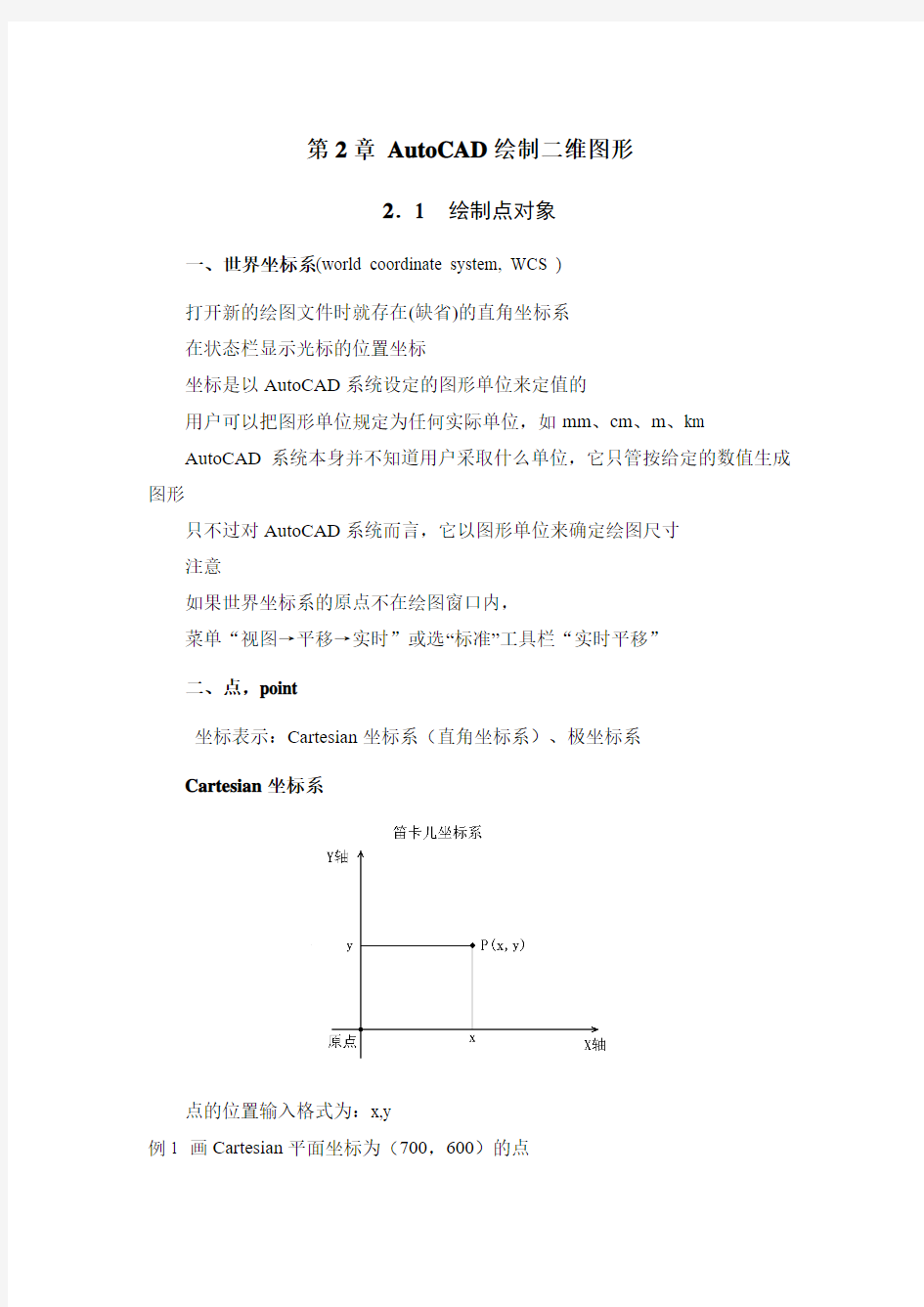
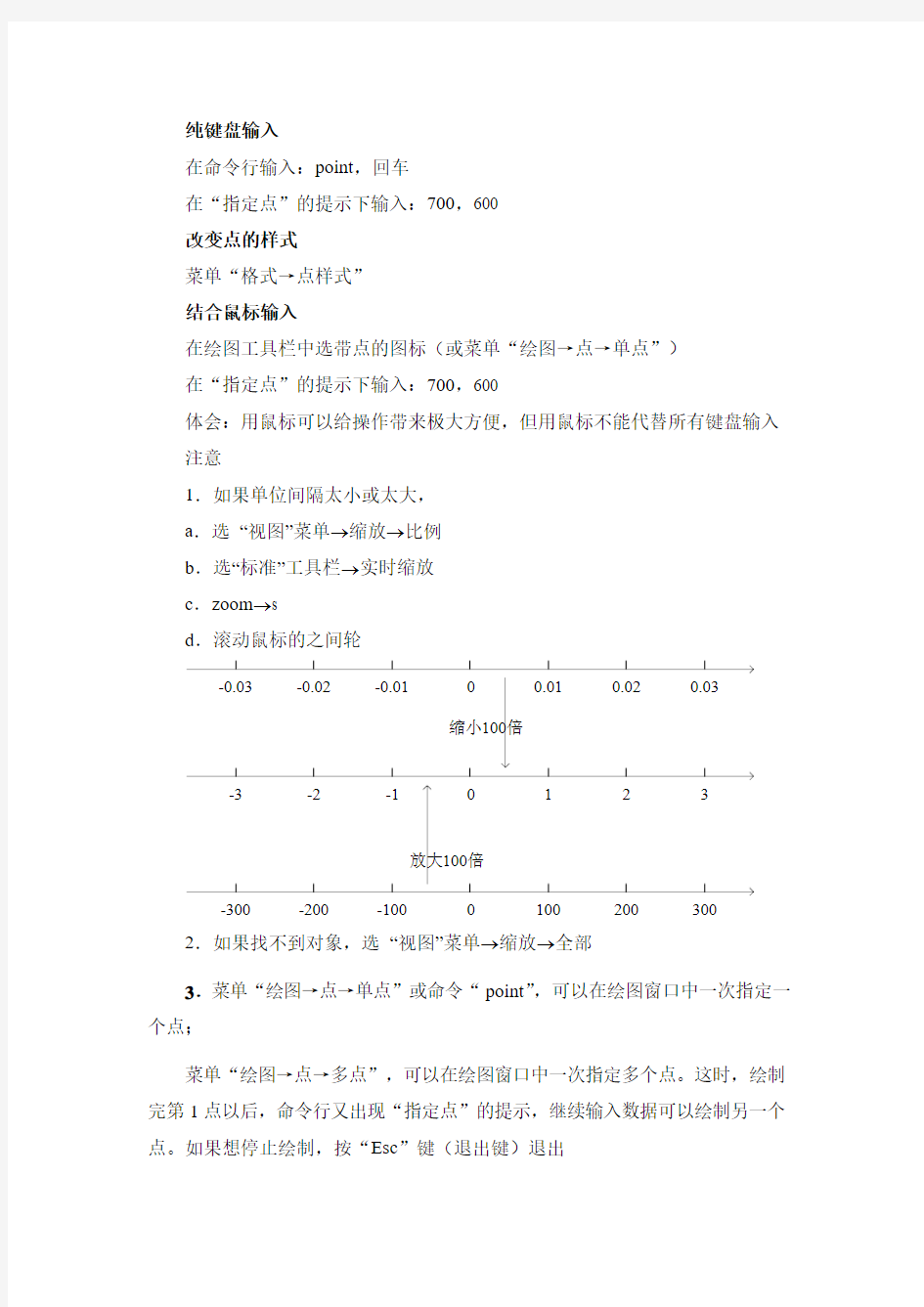
第2章AutoCAD绘制二维图形
2.1 绘制点对象
一、世界坐标系(world coordinate system, WCS )
打开新的绘图文件时就存在(缺省)的直角坐标系
在状态栏显示光标的位置坐标
坐标是以AutoCAD系统设定的图形单位来定值的
用户可以把图形单位规定为任何实际单位,如mm、cm、m、km
AutoCAD系统本身并不知道用户采取什么单位,它只管按给定的数值生成图形
只不过对AutoCAD系统而言,它以图形单位来确定绘图尺寸
注意
如果世界坐标系的原点不在绘图窗口内,
菜单“视图→平移→实时”或选“标准”工具栏“实时平移”
二、点,point
坐标表示:Cartesian坐标系(直角坐标系)、极坐标系
Cartesian坐标系
点的位置输入格式为:x,y
例1 画Cartesian平面坐标为(700,600)的点
纯键盘输入
在命令行输入:point ,回车
在“指定点”的提示下输入:700,600 改变点的样式 菜单“格式→点样式” 结合鼠标输入
在绘图工具栏中选带点的图标(或菜单“绘图→点→单点”) 在“指定点”的提示下输入:700,600
体会:用鼠标可以给操作带来极大方便,但用鼠标不能代替所有键盘输入 注意
1.如果单位间隔太小或太大, a .选 “视图”菜单→缩放→比例 b .选“标准”工具栏→实时缩放 c .zoom →s
d .滚动鼠标的之间轮
01-123
-2-30
100
-100
200
300
-200
-300
00.01
-0.01
0.02
0.03
-0.02
-0.03
放大100倍
缩小100倍
2.如果找不到对象,选 “视图”菜单→缩放→全部
3.菜单“绘图→点→单点”或命令“point ”,可以在绘图窗口中一次指定一个点;
菜单“绘图→点→多点”,可以在绘图窗口中一次指定多个点。这时,绘制完第1点以后,命令行又出现“指定点”的提示,继续输入数据可以绘制另一个点。如果想停止绘制,按“Esc ”键(退出键)退出
例2 在绘图窗口中任意位置创建 3 个点,如图所示。
( l )选择菜单“绘图→点→多点”
( 2 )在命令行的“指定点:”提示下,使用鼠标指针在屏幕上拾取点A 、B 和c 。
( 3 )在命令行的“指定点:”提示下,按Esc 健结束绘制点命令。
三、极坐标系
点的位置输入格式为:L<α
例2 一个点与极点相距300,它的位置矢量与极轴之间的夹角为45?。画出这个点
结合鼠标输入
在绘图工具栏中用鼠标选中带点的图标
在“指定点”的提示下输入:300<45→回车
注意,
这里的角度是度为单位的。
如果想以其它单位来度量角度,选菜单“格式→单位”
2.2绘制直线类对象
一、直线,line
在AutoCAD 中,直线的概念相当于数学中的线段,即两点之间的连线 例1 绘制一个长度为500的水平直线,直线的左端的Cartesian 坐标为(600,400)
0y
x
A(600,400)
B
500
纯键盘输入
在命令行输入:line →回车
在“指定点”的提示下输入:600,400→回车
在“指定下一点或[放弃(U)]”的提示下输入:1100,400,回车
指定下一点或 [放弃(U)]: 按“Esc ”键(退出键)或按“enter ”键(回车键)退出
注意
在“指定下一点或[放弃(U)]”的提示下输入:u ,表示撤销上一次操作 结合鼠标输入
在绘图工具栏中选带直线的图标 ….
缺点:需要估算右端点的坐标 解决办法之一:移动坐标系
y
x
(600,400)
y ’
x ’
wcs
ucs
-600,-400y
x
A(0,0)
B 500
y ’
x ’
新建坐标系,选菜单“工具 → 新建UCS → 原点”
在“指定新原点<0,0,0>”的提示下输入:600,400→回车 在命令行输入:line →回车 指定点:0,0 回车
在“指定下一点或[放弃(U)]”的提示下输入:500,0→回车
指定下一点或 [放弃(U)]: 按“Esc ”键(退出键)或按“enter ”键(回车键)退出
如果要回到原来的坐标系,选菜单“工具→新建UCS →世界”
二、再论坐标系
涉及两个坐标系,世界坐标系、用户坐标系
世界坐标系(world coordinate system, WCS ),打开新的绘图文件时就存在(缺省)的直角坐标系
用户坐标系(user coordinate system, UCS),用户定义的坐标系,相对于世界坐标系有不同的原点和不同方向的坐标轴
例2 绘制一个由两个直线组成的折线,一个是长度为500的水平直线,其左端
的Cartesian 坐标为(600,400),另一个直线与水平直线的右端相接,长度为400,并与x 轴成30度角
30.0°
500
400
0y
x
A(600,400)
B
C
30.0°
500
400
-600,-400y
x
A(0,0)
B
C
y ’
x ’
新建坐标系,选菜单“工具 → 新建UCS → 原点” 在“指定新原点<0,0,0>”的提示下输入:600,400→回车 在命令行输入:line →回车
在“指定点”的提示下输入:0,0,回车
在“指定下一点或[放弃(U)]”的提示下输入:500,0→回车 选菜单“工具→移动”, 或“工具→新建UCS →原点” 在“指定新原点<0,0,0>”的提示下输入:500,0→回车 命令: line 指定第一点: 0,0
指定下一点或 [放弃(U)]: 400<30
指定下一点或 [放弃(U)]: 按“Esc ”键(退出键)或按“enter ”键(回车键)退出
三、相对坐标
相对坐标是指相对于某一点的位置变化。这种可以是X 轴和Y 轴位移,或距离和角度。它的表示方法是在绝对坐标表达方式前加上“ @ ”号
相对直角坐标:@X,Y 相对极坐标:@distance 相对极坐标中的角度是新点和上一点连线与 X 轴的夹角。 例2完美画法 line 在“指定点”的提示下输入:600,400,回车 在“指定下一点或[放弃(U)]”的提示下输入:@500,0,回车 在“指定下一点或[放弃(U)]”的提示下输入:@400<30,回车 例2 按下面的顺序画一个矩形。矩形的长为500,宽为300 命令: line 指定第一点: 用鼠标在绘图窗口单击某一点 指定下一点: @500,0 指定下一点: @300<270 指定下一点或[闭合(C)/放弃(U)]: @-500,0 指定下一点或[闭合(C)/放弃(U)]: c 注意 可以连续输入若干点p1、p2、p3…,系统将依次在这些点之间绘制相对独立的直线p1-p2、p2-p3、… 利用连续画线功能绘制两条以上的直线后,该命令可提供一个“Close(闭合)”选项。输入“c”选择该选项,AutoCAD将自动连接第一个和最后一个端点,形成一个封闭的环。 例3利用相对坐标画下面的图形。 二、辅助线 绘图时,经常需要画一些很轻的临时线作为辅助线,帮助确定对象的位置在autoCAD中,有两种辅助线,构造线和射线 构造线:两端无限延伸的直线 无限延伸无限延伸 射线:一端固定、另一端无限延伸的直线 固定点无限延伸 无限延伸无限延伸 1.射线 命令行:ray 菜单“绘图→射线” 例1绘制下面的3条射线 (500,500) 6.0° 命令: ray 指定起点: 500,500 指定通过点: @100<-6 指定通过点: @100<0 指定通过点: @100<6 指定通过点: 按“Esc ”键(退出键)或按“enter ”键(回车键)退出 注意: “@100<-6”中的“100”不是必须指定值,可以输入其它值 2.构造线 命令行:xline 菜单“绘图 →构造线” 在绘图工具栏中点击“构造线” 构造线的绘制方法一览表 方 式 说 明 两点 依次指定构造线经过的两点来绘制构造线 水平(H) 指定构造线经过的一点来绘制水平构造线 垂直(V) 指定构造线经过的一点来绘制垂直构造线 角度(A) 先确定构造线和水平方向、或另一对象之间的角度,再指定构造线经过的一点来绘制垂直构造线 二等分(B) 先确定某一角度的顶点、起点和端点,然后在其角平分线方向上绘制构造线 偏移(O) 先选择某一对象,然后指定构造线与该对象之间的距离、或构造线经过的一点来绘制构造线 例2 绘制下面的2条构造线 (700,400) (1200,600) (1500,500) 命令: xline 指定点或 [水平(H)/垂直(V)/角度(A)/二等分(B)/偏移(O)]: 700,400 指定通过点: 1200,600 指定通过点: 1500,500 指定通过点: 按“Esc”键(退出键)或按“enter”键(回车键)退出例3 绘制下面的5条水平平行构造线 4 命令: xline 指定点或[水平(H)/垂直(V)/角度(A)/二等分(B)/偏移(O)]: h 指定通过点: 2000,1800 指定通过点: @0,-400 指定通过点: @0,-400 指定通过点: @0,-400 指定通过点: @0,-400 指定通过点: 按“Esc”键(退出键)或按“enter”键(回车键)退出 2.3 绘制矩形 一、矩形(rectangle),rectang 例3画一个长为500、宽为300的矩形 500 角点 3 角点 方法1按角点画 命令: rectang 指定第一个角点: 键盘输入或鼠标单击某一点 指定另一个角点: @500,300 方法2,按长宽画 命令: rectang 指定第一个角点: 键盘输入或鼠标单击某一点 指定另一个角点或[尺寸(D)]: d 指定矩形的长度<0.0000>: 500 指定矩形的宽度<0.0000>: 300 注意 用rectang命令得到的矩形是一个单一对象 用line命令得到的矩形是多个对象组成的 在autocad中,一个对象可以通过一些夹点来表示 二、夹点的概念 当鼠标左键点击一个对象时,将出现表示对象轮廓的虚线,同时出现若干个蓝色亮点(可以通过options命令在“未选中夹点颜色”栏中改变颜色),称为夹点。 注意, 当选择一个对象的某一个位置时,该对象的所有夹点都被选中 夹点在空间的一些特征位置上,如直线的端点和中点,矩形的角点 夹点不一定在对象上,如圆的圆心 2.4 绘制圆弧类对象 一、圆,circle 构造圆的方法 例1 画一个圆,圆心位置在(200,1000),半径为200 命令: circle 指定圆的圆心或[三点(3P)/两点(2P)/相切、相切、半径(T)]: 200,1000 指定圆的半径或[直径(D)]: 200 例2 画一个圆,圆心位置在(900,1000),直径为500 命令: circle 指定圆的圆心或[三点(3P)/两点(2P)/相切、相切、半径(T)]: 900,1000 指定圆的半径或[直径(D)] <200.0000>: d 指定圆的直径<400.0000>: 500 例3 通过(1500,1200)、(1800,1000)、(1600,700)三点画一个圆命令: circle 指定圆的圆心或[三点(3P)/两点(2P)/相切、相切、半径(T)]: 3p 指定圆上的第一个点: 1500,1200 指定圆上的第二个点: 1800,1000 指定圆上的第三个点: 1600,700 例4 通过(2000,700)、(2400,1100)两点画一个圆 命令: circle 指定圆的圆心或[三点(3P)/两点(2P)/相切、相切、半径(T)]: 2p 指定圆直径的第一个端点: 2000,700 指定圆直径的第二个端点: 2400,1100 二、圆弧,arc 圆弧的几何构成 圆弧的绘制方法 方式说明 3 Points 三点法,依次指定起点、圆弧上一点和端点来绘制圆弧。 Start、Center、 End 起点、圆心、端点法,依次指定起点、圆心和端点来绘制圆弧。 Start、Center、Angle 起点、圆心、角度法,依次指定起点、圆心角和端点来绘制圆弧,其中圆心角逆时针方向为正(缺省)。 Start、Center、 Length 起点、圆心、长度法,依次指定起点、圆心和弦长来绘制圆弧。 Center 、 Start、End 圆心、起点、端点法,依次指定起点、圆心和端点来绘制圆弧。 Center、Start、Angle 圆心、起点、角度法,依次指定起点、圆心角和端点来绘制圆弧,其中圆心角逆时针方向为正(缺省)。 Center、Start、 Length 圆心、起点、长度法,依次指定起点、圆心和弦长来绘制圆弧。 Start、End、Angle 起点、端点、角度法,依次指定起点、端点和圆心角来绘制圆弧,其中圆心角逆时针方向为正(缺省)。 Start、End、Direction 起点、端点、方向法,依次指定起点、端点和切线方向来绘制圆弧。向起点和端点的上方移动光标将绘制上凸的圆弧,向下 方移动光标将绘制下凸的圆弧。 Start、End、Radius 起点、端点、半径法,依次指定起点、端点和圆弧半径来绘制圆弧。 Continue 把最后绘制的直线或圆弧的端点作为起点,指定圆弧的端点,由此创建一条与最后绘制的直线或圆弧相切的圆弧。 例1三点法圆弧的起点和端点的坐标分别为(1000,400)、(800,540),圆弧通过点(950,540) 端点(800,540) 第二点(950,540) 起点( 1000,400). . . 命令: arc 指定圆弧的起点或[圆心(C)]: 1000,400 指定圆弧的第二个点或[圆心(C)/端点(E)]: 950,540 指定圆弧的端点: 800,540 点击右键,选“特性”,可以得到圆弧的圆心、半径、弧长、圆心角等信息例2起点、圆心、端点法圆弧的起点和端点的坐标分别为(1510,500)、(1170,600),圆心在(1300,430) 起点(1510,500) 端点(1170,600) 圆心(1300,430) . . . 命令: arc 指定圆弧的起点或 [圆心(C)]: c 指定圆弧的圆心: 1300,430 指定圆弧的起点: 1510,500 指定圆弧的端点或 [角度(A)/弦长(L)]: 1170,600 例3起点、圆心、角度法 圆弧的起点坐标为(590,570),圆心在(380,470),圆心角为60度 . . . 起点(590,570) 60o 圆心(380,470) 命令: arc 指定圆弧的起点或 [圆心(C)]: c 指定圆弧的圆心: 380,470 指定圆弧的起点: 590,570 指定圆弧的端点或 [角度(A)/弦长(L)]: a 指定包含角: 60 例4 起点、圆心、长度法, 圆弧的起点坐标为(2700,1000),圆心在(1800,500),圆弧的弦长为1000 起点(2700,1000) 圆心(1800,500) 弦长1000 . . arc 指定圆弧的起点或 [圆心(C)]: 2700,1000 指定圆弧的第二个点或 [圆心(C)/端点(E)]:C 指定圆弧的圆心: 1800,500 指定圆弧的端点或 [角度(A)/弦长(L)]: L 指定弦长: 1000 例5 起点、端点、方向法,(方向是指圆弧的起点切向与x 轴的夹角) 圆弧的起点坐标为(2200, 400),端点在(1900,800),圆弧的起点切向与x 轴的夹角为30度 30.0° x 切向 起点(2200,400) 端点(1900,800) . . arc 指定圆弧的起点或 [圆心(C)]: 2200,400 指定圆弧的第二个点或 [圆心(C)/端点(E)]: e 指定圆弧的端点: 1900,800 指定圆弧的圆心或 [角度(A)/方向(D)/半径(R)]: d 指定圆弧的起点切向: 30 例 6 圆弧与对象相切法,直线的起点坐标为(1100,300),直线的终点坐标为(2800,300),取其为圆弧的起点,圆弧端点在(2600,1000) . . .直线起点(1100,300) 直线终点(即圆弧起点,且在此点对象与圆弧相切)(2800,300) 圆弧端点(2600,1000) line 指定第一点: 1100,300 指定下一点或 [放弃(U)]: 2800,300 指定下一点或 [放弃(U)]: 按“Esc ”键(退出键)或按“enter ”键(回车键)退出 arc 指定圆弧的起点或 [圆心(C)]: 按“enter ”键(回车键) 指定圆弧的端点: 2600,1000 三、椭圆,ellipse 例1 轴端点、距离法,椭圆的一个轴长为1000,它的一个轴端点坐标为(700,500),另一个半轴长度为300 ..轴端点(700,500) .半轴长 (300) 轴端点(@1000,0) ellipse 指定椭圆的轴端点或 [圆弧(A)/中心点(C)]: 700,500 指定轴的另一个端点: @1000,0 指定另一条半轴长度或 [旋转(R)]: 300 轴端点、旋转法, . .轴端点(2500,500) . 半短轴=半长轴cos α 轴端点(@1000,0) 旋转角度α 长轴 例2椭圆的一个长轴长为1000,它的一个轴端点坐标为(2500,500),旋转的角度为60度 ellipse 指定椭圆的轴端点或 [圆弧(A)/中心点(C)]: 2500,500 指定轴的另一个端点: @1000,0 指定另一条半轴长度或 [旋转(R)]: r 指定绕长轴旋转的角度: 60 例3中心、轴端点、距离法,椭圆的中心坐标为(3000,300),一个轴的端点与中 一、基本二维绘图练习 1、辅助绘图工具练习 图1-1输入点的相对直角坐标、相对极坐标绘制图形 图1-2打开正交模式绘制图形 【习题1-3】利用各种目标捕捉方式将图1-3a修改为图1-3b。 图1-3利用目标捕捉功能绘制图形 【习题1-4】打开极轴追踪模式(FIO),通过输入直线的长度绘制图1-4所示的图形。 图1-4利用极轴追踪功能绘制图形 【习题1-5】利用极轴追踪、自动捕捉及目标捕捉追踪功能将图1-5a修改为图1-5b。 图1-5综合练习1 【习题1-6】利用极轴追踪、自动捕捉及目标捕捉追踪功能绘制图1-6所示的图形。 图1-6综合练习2 2、实体绘图命令练习 【习题1-7】利用Circle(圆)和Ellipse(椭圆)等命令绘制图1-7所示的图形。 图1-7绘制圆和椭圆 【习题1-8】利用Polygon(正多边形)和Circle(圆)等命令绘制图1-8所示的图形。 图1-8绘制圆和正多边形 【习题1-9】用Polygon(正多边形)和Circle(圆)等命令绘制图1-9所示的图形。【习题1-10】用Pline(组合线)和Line(线)命令绘制图1-10所示的图形。 图1-9绘制圆和正多边形图1-10绘制组合线 3、编辑命令练习 【习题1-11】用Offset(等距线)、Trim(修剪)和Line命令绘制图1-11所示的图形。 图1-11用Offset和Trim等命令绘制图形图1-12绘制等距线【习题1-13】用Offset(等距线)和Extend(延伸)命令将图1-13a修改为图1-13b。 图1-13用Offset和Extend命令绘制图形 【习题1-14】用Array(阵列)等命令绘制图1-14所示的图形。 一、图形文件操作练习: 1、建立一个新的图形文件,并将此文件存为“用户名.dwg”。 设置绘图环境:单位使用十进制; 图幅为595*420。 2、在上一步骤的基础上建立一个新的样板文件,并将此文件存为“A2.dwt”。 3、在用户盘上创用户自己的文件夹,同时将“用户名.dwg”和“A2.dwt”二文件存入该文件夹内。 二、用直线命令绘制几何图形练习: 三、根据轴测图所给的尺寸,画出其立体的三视图。 四、按标注的尺寸画出其平面图形。 五、已知二视图,补画第三视图 六、绘制圆弧连接练习。 七、图线练习,抄绘组合体视图 七、图形编辑命令的使用练习 1、利用offset命令完成以下图形: 2、用倒角和圆角作图 3、利用阵列作图: (备注:图形总长、宽均为110,每等分尺寸10)4、利用齐命令作图 5、利用缩放命令作图 6、利用旋转命令作图 7、利用复制及拉伸命令作图 8、利用复制及镜像命令作图 八、抄绘零件图 ● 叉架类零件: ● 箱体类零件: 九、 绘制“平行虎钳”部件的零件图(机电试点作业,参考《机械制图习题集》P62)。 十、 书写汉字和特殊符号 1、创建单行文字:字体(黑体)、字高(3.5)、 ● 4-φ10 ● 30-M8孔均布 ● 支板与基座焊接倾角为45°±0.5° ● 支板孔间距800 2、创建多行文字:字体(黑体、宋体)、字高(5、3.5) 1)、字体(黑体、宋体)、字高(5、3.5) ● 技术要求 ● 1、牵引纲丝绳的起重量20t ,起重速度30m/min. ● 2、支撑滑轮的间距是1800mm 。 ● 3、制动器型号为YWZ 300 800 。 2)、字体(宋体、Txt.shx )、字高(7) ● 1、主梁在制造完毕后,应按二次抛物线:y=f(x)=4(L-x)x/L 2 。 ● 2、钢板厚度δ≥6mm 。 ● 3、隔板根部切角为20Х20。 Auto CAD二维绘图心得与体会 摘要:通过对Auto CAD软件的发展历史的深入了解,培养了浓厚的学习兴趣,激发了内在动力,从而在学习上不断的钻研与体会,总结出运用Auto CAD软件绘制二维图形的方法与技巧。Auto CAD 软件,在研发人员和广泛用户的共同努力下,其功能不断增强、操作性能不断优化,通过不断学习与思考,掌握了一定的绘图技巧。在学习命令时始终要与实际应用相结合,不要把主要精力花费在各个命令孤立地学习上;把学以致用的原则贯穿整个学习过程,使自己对绘图命令有深刻和形象的理解,有利于培养自己应用Auto CAD独立完成绘图的能力。 关键词:学习兴趣,Auto CAD,计算机绘图,方法与技巧,心得体会 Abstract:Through in-depth understanding of the historical development of the AutoCADsoftware, developed a strong interest in learning, stimulate the internal driving force, resulting in learning constant study and experience, summed up the methods and skills of drawing two-dimensional graphics using Auto CAD software.Auto CAD software, in the joint efforts of R & D personnel and broad user, its function unceasingly strengthens, constantly optimize the operation-performance, through continuous learning and thinking, grasp the drawing certain skills. In order to study always combined with practical application, do not spend energy in the main various commands isolated learning; to learn in order to practice principle throughout the learning process, make oneself have a profound understanding of the drawing commands and image, are conducive to the cultivation of their application of Auto CAD finish drawing ability. Key word:Interest in learning, Auto CAD, computer graphics, methods and skills, experience 从接触Auto CAD软件的第一天起,我被它辉煌发展历史、卓越的功能和友好的界面所打动,深深地喜欢并饶有兴趣地学习它,首先让我来阐述其基本情况。Auto CAD是由美国Auto desk公司开发的通用计算机辅助绘图与设计软件包,具有易于掌握、使用方便、体系结构开放等特点,深受广大工程技术人员的欢迎。Auto CAD自1982年问世以来,已经进行了近20次的升级,从而使其功能逐渐强大,且日趋完善。如今,Auto CAD已广泛应用于机械、建筑、电子、航天、 一 【习题1-3】利用各种目标捕捉方式将图1-3a修改为图1-3b。 图1-3利用目标捕捉功能绘制图形 【习题1-4】打开极轴追踪模式(FIO),通过输入直线的长度绘制图1-4所示的图形。 图1-4利用极轴追踪功能绘制图形 【习题1-5】利用极轴追踪、自动捕捉及目标捕捉追踪功能将图1-5a修改为图1-5b。 图1-5综合练习1 【习题1-6】利用极轴追踪、自动捕捉及目标捕捉追踪功能绘制图1-6所示的图形。 图1-6综合练习2 2、实体绘图命令练习 【习题1-7】利用Circle(圆)和Ellipse(椭圆)等命令绘制图1-7所示的图形。 图1-7绘制圆和椭圆 【习题1-8】利用Polygon(正多边形)和Circle(圆)等命令绘制图1-8所示的图形。 图1-8绘制圆和正多边形 【习题1-9】用Polygon(正多边形)和Circle(圆)等命令绘制图1-9所示的图形。 【习题1-10】用Pline(组合线)和Line(线)命令绘制图1-10所示的图形。 图1-9绘制圆和正多边形图1-10绘制组合线 3、编辑命令练习 【习题1-11】用Offset(等距线)、Trim(修剪)和Line命令绘制图1-11所示的图形。 图1-11用Offset和Trim等命令绘制图形图1-12绘制等距线【习题1-13】用Offset(等距线)和Extend(延伸)命令将图1-13a修改为图1-13b。 图1-13用Offset和Extend命令绘制图形 【习题1-14】用Array(阵列)等命令绘制图1-14所示的图形。 图1-14用Array命令创建环形阵列 【习题1-15】用Array(阵列)和Rotate(旋转)等命令绘制图1-15所示的图形。 图1-15用Array和Rotate命令绘制图形 【习题1-16】用Fillet(倒圆角)和Chamfer(倒角)命令将图1-16a修改为图1-16b。 标准实用 4、基本二维绘图练习1、辅助绘图工具练习 图1-1输入点的相对直角坐标、相对极坐标绘制图形 图1-2打开正交模式绘制图形 【习题1-4】打开极轴追踪模式(FI0),通过输入直线的长度绘制图1-4所示的图形。 图1-4利用极轴追踪功能绘制图形 60 图1-3利用目标捕捉功能绘制图形 【习题1-5】利用极轴追踪、自动捕捉及目标捕捉追踪功能将图1-5a修改为图1-5b 。 60 图1-5综合练习1 【习题1-6】利用极轴追踪、自动捕捉及目标捕捉追踪功能绘制图1-6所示的图形。 ___________ SO 图1-6综合练习2 2、实体绘图命令练习 【习题1-7】利用Circle (圆)和Ellipse (椭圆)等命令绘制图1-7所示的图形。 1-8】利用Polygon (正多边形)和Circle (圆)等命令绘制图1-8所示的图形。 【习题1-9】用Polygon (正多边形)和Circle (圆)等命令绘制图1-9所示的图形。 【习题1-10】用Pline (组合线)和Line (线)命令绘制图1-10所示的图形。 【习题 图1-7绘制圆和椭圆 ^74 图1-8绘制圆和正多边形 3、编辑命令练习 【习题1-11】用Offset (等距线)、Trim (修剪)和Line 命令绘制图1-11所示的图形。 图1-11用Offset 和Trim 等命令绘制图形 图1-12绘制等距线 【习题1-13】用Offset (等距线)和Extend (延伸)命令将图1-13a 修改为图1-13b 。图1-9绘制圆和正多边形 图1-10绘制组合线 一、单选题: 1、重新执行上一个命令的最快方法是:A (A)按ENTER键 (B)按空格键 (C)按ESC键 (D)按F1键 2、运行AutoCAD2002软件,至少需要( )内存空间。D (A)32MB (B)40MB (C)48MB (D)64MB 3、运行AutoCAD2002软件,计算机的微处理器主频应在( )以上 B (A)133MHz (B)233MHz (C)400MHz (D)800MHz 4、在AutoCAD2002中,系统提供了( )条命令用来绘制圆弧。A (A)11 (B) 6 (C)8 (D)9 5、AUTOCAD2002图形文件和样板文件的扩展名分别是:B (A)DWT,DWG (B)DWG,DWT (C)BMP,BAK (D)BAK,BMP 6、取消命令执行的键是:B (A)按ENTER键 (B)按ESC键 (C)按鼠标右键 (D)按F1键 7、在十字光标处被调用的菜单,称为:C (A)鼠标菜单 (B)十字交叉线菜单 (C)快捷菜单 (D)此处不出现菜单 8、当丢失了下拉菜单,可以用下面哪一个命令重新加载标准菜单:D (A)LOAD (B)NEW (C)OPEN (D)MENU 9、在命令行状态下,不能调用帮助功能的操作是:B (A)键入HELP命令 (B)快捷键Ctrl+H (C)功能键F1 (D)键入? 10、缺省的世界坐标系的简称是( )。D (A)CCS (B)UCS (C)UCS1 (D)WCS 11、要快速显示整个图限范围内的所有图形,可使用( )命令。D (A)“视图”|“缩放”|“窗口” (B)“视图”|“缩放”|“动态” (C)“视图”|“缩放”|“范围” (D)“视图”|“缩放”|“全部” 12、设置“夹点”大小及颜色是在【选项】对话框中的( )选项卡中。D (A)打开和保存 (B)系统 (C)显示 (D)选择 13、在AutoCAD2002中,要将左右两个视口改为左上、左下、右三个视口可选择( )命令。D (A)“视图”|“视口”|“一个视口” (B)“视图”|“视口”|“三个视口” (C)“视图”|“视口”|“合并” (D)“视图”|“视口”|“两个视口” 14、在AutoCAD中,使用 ( )可以在打开的图形间来回切换,但是,在某些时间较长的操作(例如重生成图形)期间不能切换图形。C (A)Ctrl + F9 键或Ctrl +Shift 键 (B)Ctrl+ F8键或Ctrl +Tab键 (C)Ctrl+F6键或Ctrl +Tab键 (D)Ctrl+F7键或Ctrl+Lock 15、在命令行中输入“Zoom”,执行【缩放】命令。在命令行“指定窗口角点,输入比例因 计算机绘图(AutoCAD)习题集 习题一 一、选择题 1、在AutoCAD的菜单中,如果菜单命令后跟有符号,表示()。 A、在命令下还有子命令 B、该命令具有快捷键 C、单击该命令可打开一个对话框 D、该命令在当前状态下不可使用 2、使用“选项”对话框中的()选项卡,可以设置中文版AutoCAD2004的窗口元素、布局元素。 A、“系统” B、“显示” C、“打开和保存” D、“草图” 3、如果一张图纸的左下角点为(10,10),右上角点为(100,80),那么该图纸的图限范围为() A、 100*80 B、 70*90 C、 90*70 D、 10*10 二、问答题 1、在中文版AutoCAD2004中打开一个图形文件的方式有几种? 2、简述如何在“选项”对话框中设置绘图窗口的背景颜色。 三、上机操作 1、设置一个图形单位,要求长度单位为小数点后一位,角度单位为十进制度数后两位小数。 2、创建如图所示的工具栏。 习题二 一、选择题 1、在机械制图中,常使用“绘图”“圆”命令中的()子命令绘制连接弧。 A、圆心、半径 B、三点 C、相切、相切、半径 D、相切、相切、相切 2、中文版AutoCAD2004中,系统提供了()个命令用来绘制圆弧。 A、 6 B、 11 C、 12 D、 8 3、在中文版AutoCAD2004中,可以使用“矩形”命令绘制多种图形,以下答案中最恰当的是()。 A、圆角矩形 B、倒角矩形 C、有厚度的矩形 D、以上答案全正确 4、如果要通过依次指定与圆相切的3个对象来绘制圆形,应选择“绘制”/“圆”菜单中的()子命令。 A、圆心、半径 B、相切、相切、相切 C、三点 D、相切、相切、半径 二、问答题 1、在AutoCAD2004中,用户可绘制的二维图形对象有哪些? 2、绘制圆的方法有那几种? 3、如何启动绘制多段线的命令? 4、等分点的作用有哪些? 一、单选题: 1 当丢失了下拉菜单,可以用下面哪一个命令重新加载标准菜单: (A)NEW (B)OPEN (C)MENU √ (D)LOAD 2 AutoCAD环境文件在不同的计算机上使用而: (A)效果相同√ (B)效果不同 (C)与操作环境有关 (D)与计算机CPU有关 3 在十字光标处被调用的菜单,称为: (A)鼠标菜单 (B)十字交叉线菜单 (C)快捷菜单√ (D)此处不出现菜单 4 可以利用以下那种方法来调用命令: (A)选择下拉菜单中的菜单项 (B)单击工具栏上的按钮 (C)在命令状态行输入命令 (D)三者均可√ 5 取消命令执行的键是: (A)按ESC键√ (B)按鼠标右键 (C)按ENTER键 (D)按FI键 6 AutoCAD图形文件和样板文件的扩展名分别是: (A)DWT,DWG (C)BMP,BAK (D)BAK,BMP 7 在命令行状态下,不能调用帮助功能的操作是: (A)键入HELP命令 (B)快捷键Ctrl+H √ (C)功能键F1 (D)键入 8 哪个功能健可以进入文本窗口 (A)功能键F2 √ (B)功能键F3 (C)功能键F1 (D)功能键F4 9 在AutoCAD中,系统提供了()条命令用来绘制圆弧。 (A)9 (B)11 √ (C)6 (D)8 10 以下那种输入方式是绝对坐标输入方式: (A)10 (B)@10,10,0 (C)10,10,0 √ (D)@10<0 11 当前图层()被关闭,()被冻结: (A)不能,可以 (B)不能,不能 (C)可以,可以 (D)可以,不能√ 12 如果从起点为(5,5),要画出与X轴正方向成30度夹角,长度为50的直线段应输入: 【关键字】练习 一、基本二维绘图练习 1、辅助绘图工具练习 图1-1输入点的相对直角坐标、相对极坐标绘制图形 图1-2打开正交模式绘制图形 【习题1-3】利用各种目标捕捉方式将图1修改为图1-3b。 图1-3利用目标捕捉功能绘制图形 【习题1-4】打开极轴追踪模式(FIO),通过输入直线的长度绘制图1-4所示的图形。 图1-4利用极轴追踪功能绘制图形 【习题1-5】利用极轴追踪、自动捕捉及目标捕捉追踪功能将图1修改为图1-5b。 图1-5综合练习1 【习题1-6】利用极轴追踪、自动捕捉及目标捕捉追踪功能绘制图1-6所示的图形。 图1-6综合练习2 2、实体绘图命令练习 【习题1-7】利用Circle(圆)和Ellipse(椭圆)等命令绘制图1-7所示的图形。 图1-7绘制圆和椭圆 【习题1-8】利用Polygon(正多边形)和Circle(圆)等命令绘制图1-8所示的图形。 图1-8绘制圆和正多边形 【习题1-9】用Polygon(正多边形)和Circle(圆)等命令绘制图1-9所示的图形。 【习题1-10】用Pline(组合线)和Line(线)命令绘制图1-10所示的图形。 图1-9绘制圆和正多边形图1-10绘制组合线 3、编辑命令练习 【习题1-11】用Offset(等距线)、Trim(修剪)和Line命令绘制图1-11所示的图形。 图1-11用Offset和Trim等命令绘制图形图1-12绘制等距线【习题1-13】用Offset(等距线)和Extend(延伸)命令将图1-13a修改为图1-13b。 图1-13用Offset和Extend命令绘制图形 【习题1-14】用Array(阵列)等命令绘制图1-14所示的图形。 图1-14用Array命令创建环形阵列 【习题1-15】用Array(阵列)和Rotate(旋转)等命令绘制图1-15所示的图形。 一、基本二维绘图练习 1 、辅助绘图工具练习 图1-1 输入点的相对直角坐标、相对极坐标绘制图形 图1-2打开正交模式绘制图形 【习题1-3】利用各种目标捕捉方式将图1-3a 修改为图1-3b 。 图1-3利用目标捕捉功能绘制图形 【习题1-4】打开极轴追踪模式(FIO),通过输入直线的长度绘制图1-4 所示的图形。 图1-4利用极轴追踪功能绘制图形 【习题1-5】利用极轴追踪、自动捕捉及目标捕捉追踪功能将图1-5a 修改为图1-5b 。 图1-5综合练习1 【习题1-6】利用极轴追踪、自动捕捉及目标捕捉追踪功能绘制图1-6所示的图形。 图1-6综合练习2 2、实体绘图命令练习 【习题1-7】利用Circle(圆)和Ellipse(椭圆)等命令绘制图1-7 所示的图形。 图1-7绘制圆和椭圆 【习题1-8】利用Polygon(正多边形)和Circle(圆)等命令绘制图1-8 所示的图形。 图1-8绘制圆和正多边形 【习题1-9】用Polygon(正多边形)和Circle(圆)等命令绘制图1-9所示的图形。【习题1-10】用Pline(组合线)和Line(线)命令绘制图1-10所示的图形。 图1-9绘制圆和正多边形 图1-10绘制组合线 3、编辑命令练习 【习题1-11】用Offset(等距线)、Trim(修剪)和Line 命令绘制图1-11 所示的图形。 图1-11用Offset 和Trim 等命令绘制图形 图1-12绘制等距线 【习题1-13】用Offset(等距线)和Extend(延伸)命令将图1-13a 修改为图1-13b 。 图1-13用Offset 和Extend 命令绘制图形 【习题1-14】用Array(阵列)等命令绘制图1-14所示的图形。 第一阶段基础测验 一、单选 1、()是由封闭图形所形成的二维实心区域,它不但含有边的信息,还含有边界的信息,用户可以对其进行各种布尔运算。(分数:2 分) A. 块 B. 多段线 C. 面域 D. 图案填充 标准答案是:C。您的答案是: 2、()对象可以执行【拉长】命令中的【增量】选项。(分数: 2 分) A. 弧 B. 矩形 C. 圆 D. 圆柱 标准答案是:A。您的答案是: 3、()命令用于绘制多条相互平行的线,每一条的颜色和线型可以相同,也可以不同,此命令常用来绘制建筑工程上的墙线:(分数:2 分) A. 直线 B. 多段线 C. 多线 D. 样条曲线 标准答案是:C。您的答案是: 4、AutoCAD提供的()命令可以用来查询所选实体的类型、所属图层空间等特性参数。(分数:2 分) A. 【距离】(Dist) B. 【列表】(List) C. 【时间】(Time) D. 【状态】(Status) 标准答案是:B。您的答案是: 5、默认情况下,AutoCAD提供的多线样式文件为()。(分数: 2 分) A. acad.mln B. acadiso.lin C. acad.lin D. acadiso.mln 标准答案是:A。您的答案是: 6、下列对象执行[偏移]命令后,大小和形状保持不变的是()。(分数:2 分) A. 圆弧 B. 直线 C. 椭圆 D. 圆 标准答案是:B。您的答案是: 7、选中夹点的默认颜色是()。(分数:2 分) A. 红色 B. 黄色 C. 蓝色 D. 绿色 标准答案是:C。您的答案是: 8、要将多个夹点作为基夹点并且保持选定夹点之间的几图形完好如初,请在选择夹点时按住()键。(分数:2 分) A. Tab B. Alt C. Ctrl D. Shift 标准答案是:D。您的答案是: 9、一组同心圆可由一个已画好的圆用()命令来实现。(分数: 2 分) A. STRETCH B. OFFSET C. EXTEND D. MOVE 标准答案是:B。您的答案是:(完整版)cad二维练习图(大全)
autocad二维绘图练习题
Auto CAD二维绘图心得与体会
Autocad二维入门基本习题
cad二维练习图(大全)
CAD绘图员(往年考试题)练习题
autoCAD习题集
autoCAD练习题
【练习】autocad习题集
cad二维练习图(大全)
土木工程CAD习题,含答案